Activer-Désactiver Windows Defender via la stratégie de groupe ou le registre
 Pour ceux qui n'arriveraient plus à faire fonctionner Windows Defender.
Pour ceux qui n'arriveraient plus à faire fonctionner Windows Defender.
Note: : l'Éditeur de stratégie de groupe n'existe pas sous Windows 10 famille.
Possibilité de télécharger et installer gpedit.msc
Comment Activer/Désactiver Windows Defender via l'Éditeur de stratégie de groupe locale :
-
Démarrer >> Exécuter >> gpedit.msc
-
Configuration ordinateur >> Modèles d'administration >> Composants Windows >> cliquer sur : Windows Defender.
- Clic droit sur : Désactiver Windows Defender (qui est certainement sur "non configuré" ) >>Modifier>> cocher "Désactiver" >> Appliquer >> OK
- Clic droit sur : Autoriser le service anti programmes malveillant a rester constamment actif >> Modifier >> cocher "Activer" >> Appliquer >> OK
- Fermer l’Éditeur de stratégie de groupe locale.
Normalement ne nécessite pas de redémarrage.
Vous devriez retrouver l'usage de Windows Defender.
Ne pas toucher aux autres lignes
Lorsque l'on désactive la protection en temps réel de Windows Defender, celle ci n'est pas définitive, elle re-bascule au bout d'un certain temps sur "Activer"
Pour rendre cette désactivation définitive, il faut effectuer un réglage dans l’Éditeur de stratégie de groupe locale.
-
Configuration ordinateur >> Modèles d'administration >> Composants Windows >> cliquer sur : Windows Defender.
- Cliquer sur : Protection en temps réel.
- Clic droit sur : Désactiver la protection en temps réel >> Modifier >> cocher "Activer" >> Appliquer >> OK
- Fermer l’Éditeur de stratégie de groupe locale.
Il n'y a pas besoins de redémarrer, la modification est directement effective.
Sur Windows 10, si on essais de lancer Windows Defender, on obtient ceci :
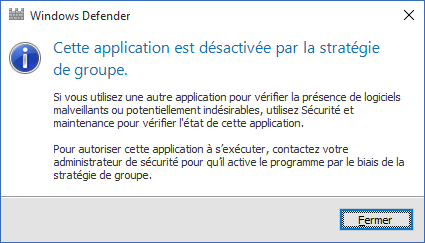
Une autre méthode via la base de registre:
 ATTENTION ! avant toutes modifications de la base de registre (BDR) effectuer une sauvegarde de celle ci.
ATTENTION ! avant toutes modifications de la base de registre (BDR) effectuer une sauvegarde de celle ci.
Clé HKEY_LOCAL_MACHINE\SOFTWARE\Policies\Microsoft\Windows Defender\DisableAntiSpyware
Code pour Désactiver Windows Defender:
WindowsRegistryEditorVersion5.00
[HKEY_LOCAL_MACHINE\SOFTWARE\Policies\Microsoft\Windows Defender]
"DisableAntiSpyware"=dword:00000001
Code pour Activer Windows Defender:
WindowsRegistryEditorVersion5.00
[HKEY_LOCAL_MACHINE\SOFTWARE\Policies\Microsoft\Windows Defender]
"DisableAntiSpyware"=dword:00000000
La modification de la clé est immédiate...pas besoin de redémarrer.
Clés registre disponible en téléchargement :



0 Commentaire
Commentaires recommandés
Il n’y a aucun commentaire à afficher.
Rejoindre la conversation
Vous publiez en tant qu’invité. Si vous avez un compte, connectez-vous maintenant pour publier avec votre compte.
Remarque : votre message nécessitera l’approbation d’un modérateur avant de pouvoir être visible.